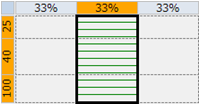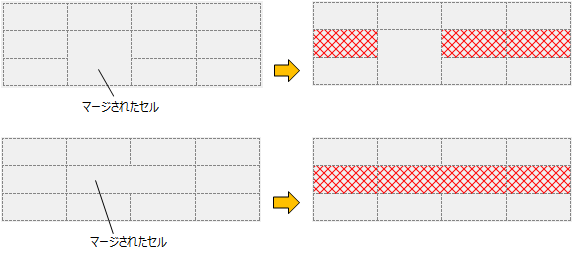スタイルの適用ルール
スタイルはコントロール、行と列、セルでそれぞれに設定することができます。スタイルは次の順序で適用されます。番号が大きくなるほど優先順位が大きくなります。
- GcTableLayoutContainer コントロールのスタイル(GcTableLayoutContainer クラス)
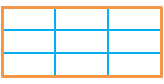
- 列のスタイル(TableColumn クラス)
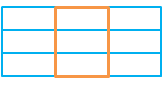
- 行のスタイル(TableRow クラス)
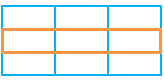
- セルのスタイル(CellInfo クラス )
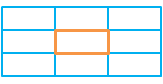
コントロールのスタイル設定
コントロールのスタイルを設定するには、プロパティウィンドウを使用します。
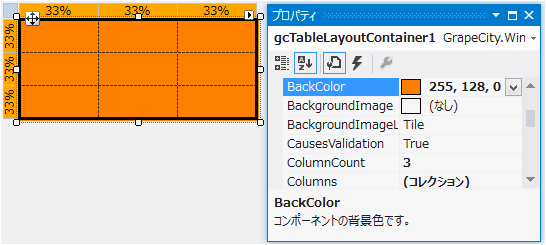
コントロールでは、以下のプロパティを使用してスタイルの設定を行うことができます。

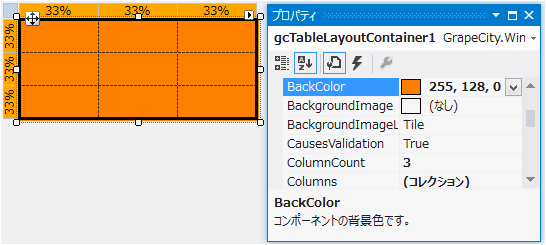
コントロールでは、以下のプロパティを使用してスタイルの設定を行うことができます。
| プロパティ | 説明 |
|---|---|
| BackColor | 背景色 |
| BackgroundImage | 背景イメージ |
| BackgroundImageLayout | 背景イメージのレイアウト方法 |
| ForeColor | 前景色 |
| GradientEffect | グラデーション効果 |
| PatternEffect | パターン効果 |

行と列のスタイル設定
行と列のスタイルを設定するには、プロパティウィンドウまたはエディタ画面を使用します。
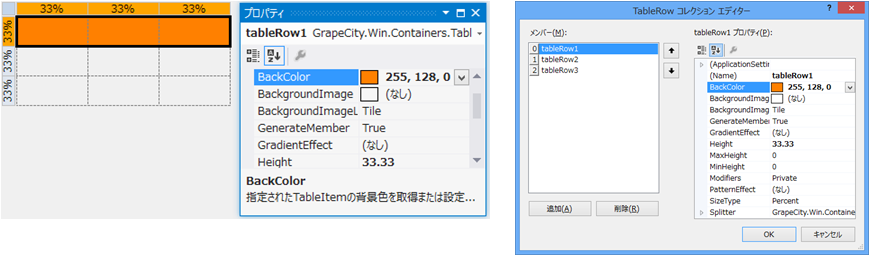
行と列は、以下のプロパティを使用してスタイルの設定を行うことができます。
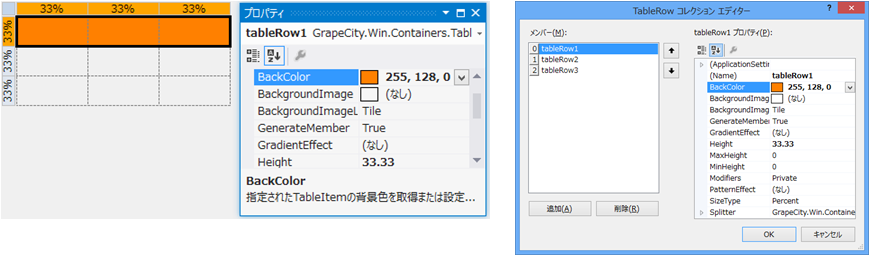
行と列は、以下のプロパティを使用してスタイルの設定を行うことができます。
| プロパティ | 説明 |
|---|---|
| BackColor | 背景色 |
| BackgroundImage | 背景イメージ |
| BackgroundImageLayout | 背景イメージのレイアウト方法 |
| Bevel | ベベル効果 |
| Border | 罫線 |
| GradientEffect | グラデーション効果 |
| PatternEffect | パターン効果 |
 |
|
セルのスタイル設定
セルのスタイルを設定するには、エディタ画面を使用します。セルのエディタ画面の詳細については セルの書式設定 を参照してください。
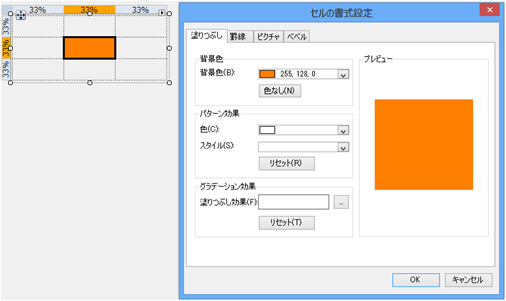
セルは、以下のプロパティを使用してスタイルの設定を行うことができます。
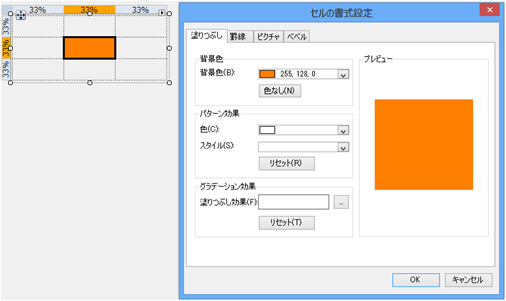
セルは、以下のプロパティを使用してスタイルの設定を行うことができます。
| プロパティ | 説明 |
|---|---|
| BackColor | 背景色 |
| BackgroundImage | 背景イメージ |
| BackgroundImageLayout | 背景イメージのレイアウト方法 |
| Bevel | ベベル効果 |
| Border | 罫線 |
| GradientEffect | グラデーション効果 |
| PatternEffect | パターン効果 |
罫線の設定
罫線はセルの書式設定ダイアログを使用して設定し、以下の4種類の罫線を使用できます。

複数のセルを選択して、同じ罫線を設定することもできます。
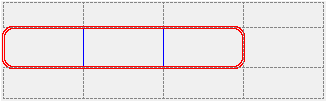
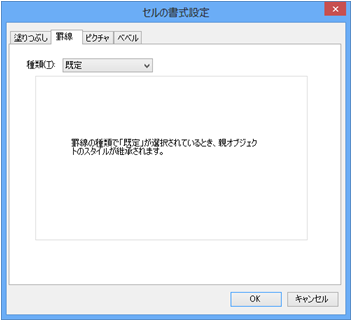
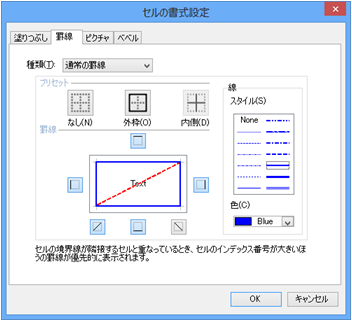

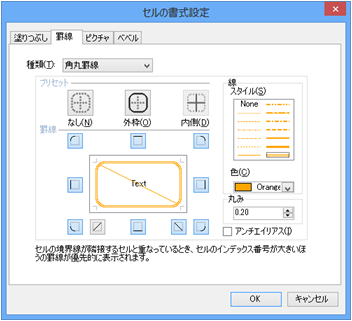

複数のセルを選択して、同じ罫線を設定することもできます。
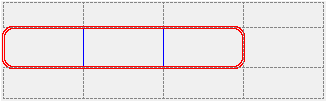
 |
|
既定の罫線
既定の罫線を使用する場合には罫線を表示しません。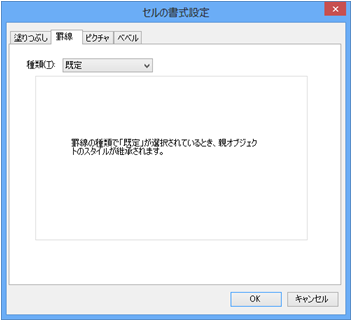
通常の罫線
Border クラスを使用すると、セルの四辺に罫線を描画できます。罫線は、四辺のすべてまたはいずれか、角と角とを結ぶ線に表示できます。また、辺ごとに色やスタイルを設定できます。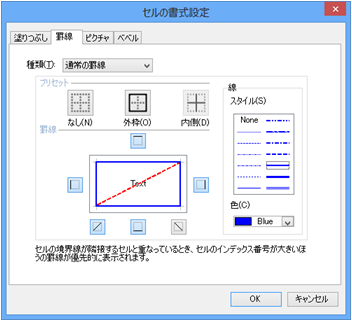
3D 罫線
ThreeDBorder クラスを使用すると、3D 効果を付与した罫線を描画できます。罫線は四辺のすべてに表示され、明暗で 3D 効果を表現します。
角丸罫線
RoundedBorder クラスを使用すると、角を丸めた罫線を描画できます。四辺の罫線および四隅の角、角と角とを結ぶ線に対して、罫線の色とスタイルを指定できます。角丸は丸みの角度とアンチ エイリアスの有無を指定できます。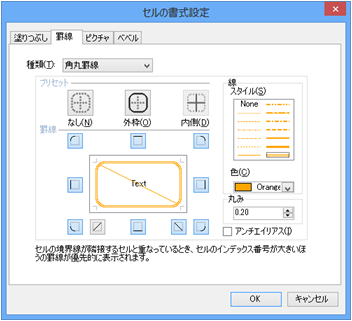
べベルの設定
べベルを設定すると、3D効果のスタイルを使用できます。
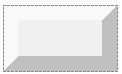
複数のセルを選択して、同じベベルを設定することもできます。
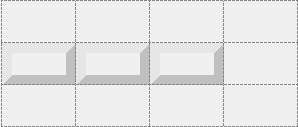
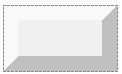
複数のセルを選択して、同じベベルを設定することもできます。
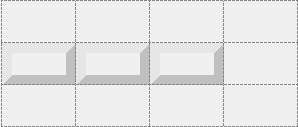
 |
|
グラデーションの設定
背景グラデーションは設定画面で設定できます。サポートされているグラデーションは、.NET Framework に備わっている描画機能に準じます。
次の適用イメージは、GradientEffect.Colors プロパティに Color.Red と Color.Blue を追加した場合の例です。
次の手順では、列の GradientEffect プロパティを使用して背景グラデーションを設定します。
次の適用イメージは、GradientEffect.Colors プロパティに Color.Red と Color.Blue を追加した場合の例です。
| GradientEffect.Direction | GradientEffect.Style | 適用イメージ |
|---|---|---|
| Center | Horizontal |  |
| Center | Vertical |  |
| Center | DiagonalUp |  |
| Center | DiagonalDown |  |
| Forward | CornerUp |  |
| Forward | CornerDown |  |
| NotSet | Rectangular |  |
次の手順では、列の GradientEffect プロパティを使用して背景グラデーションを設定します。
- グラデーションを設定する列を選択する。
- プロパティウィンドウで GradientEffect プロパティの「...」ボタンをクリックして設定画面を開く。
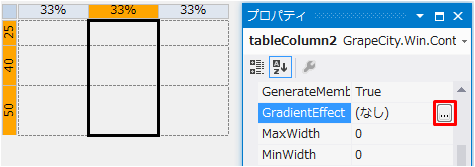
- 表示されたグラデーション エディタで[色]を「2色」に設定する。
- [開始]に「Green」、[終了]に「Yellow」を設定する。
- [種類]に「DiagonalUp」を設定する。
- [方向]に右下(Side) を選択する。

- [OK]ボタンをクリックして、グラデーション エディタを閉じる。
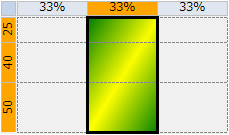
パターン効果の設定
PatternEffect クラスを使用するとパターン効果を設定できます。
次の手順では、列の PatternEffect プロパティを使用してパターン効果を設定します。
次の手順では、列の PatternEffect プロパティを使用してパターン効果を設定します。
- パターン効果を設定する列を選択します。
- プロパティウィンドウで PatternEffect プロパティの「V」ボタンをクリックしてドロップダウンリストを開きます。
- ドロップダウンリストで Style に「Horizontal」と Color に「Green」を設定します。
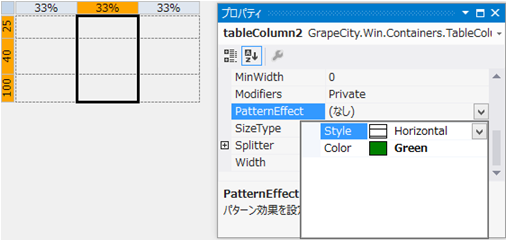
- 設定値を確定するとパターン効果が反映されます。